Настройка типов почтовых сообщений¶
Настройка типов почтовых сообщений вызывается из Журнала почтовых сообщений, расположенного по адресу: Учёт товарных запасов → Работа с почтой → Журнал почтовых сообщений.
В открывшемся окне следует нажать на пункт меню Настройки почты, а из выпадающего списка выбрать пункт Типы почтовых сообщений:
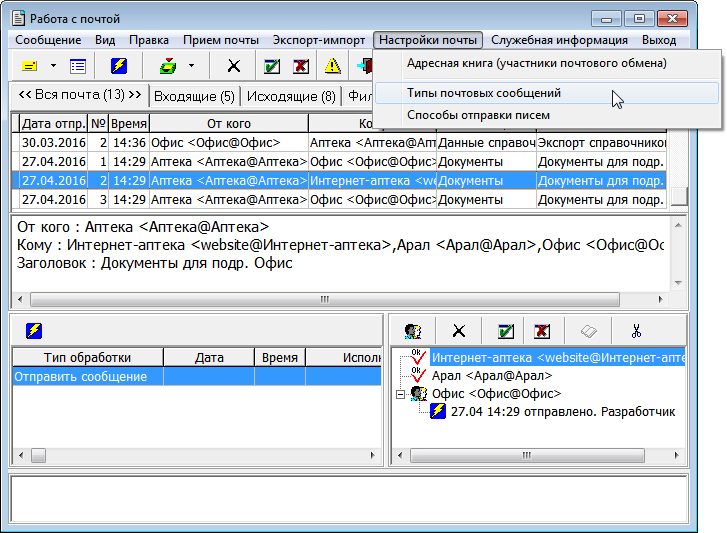
Откроется экранная форма Ввод/Редактирование типов почтовых сообщений:
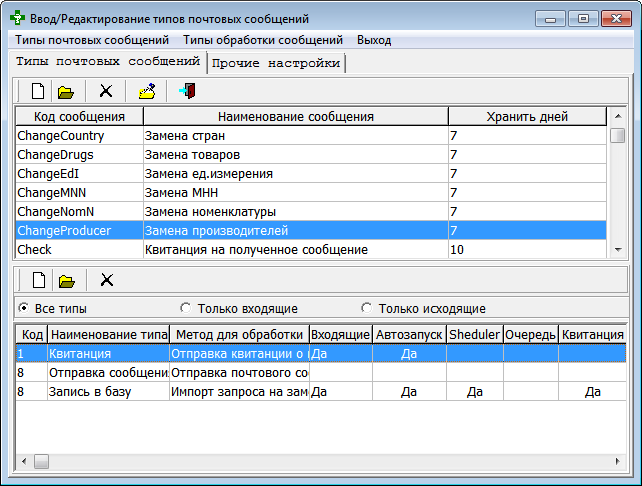
По умолчанию открывается вкладка Типы почтовых сообщений, имеющая два внутренних окна:
В верхнем окне перечислены все имеющиеся в системе типы почтовых сообщений со своими кодами, названиями и сроками хранения этих сообщений в БД программы до автоматического их удаления.
-
Создание новых типов почтовых сообщений обычно выполняется разработчиками, но доступно и пользователям (хотя и не рекомендуется без особой необходимости).
-
Редактирование существующего типа (в верхнем окне) позволяет изменить название и срок хранения, остальное редактирование выполняется в нижнем окне.
- Здесь же можно настроить список уведомлений о проблемах с доставкой с помощью нажатия на кнопку
 (Настройка получения уведомлений) или через пункт в меню Типы почтовых сообщений → Настройка получения уведомлений. Это не уведомления, а автоматически генерируемые перезапросы неполученных пользователями сообщений данного типа (см. также Доставка с уведомлением).
(Настройка получения уведомлений) или через пункт в меню Типы почтовых сообщений → Настройка получения уведомлений. Это не уведомления, а автоматически генерируемые перезапросы неполученных пользователями сообщений данного типа (см. также Доставка с уведомлением).
Примечание
Настраиваемые по кнопке  (Настройка получения уведомлений) уведомления фактически уведомлениями не являются, а представляют собой автоматические перезапросы неполученных писем (см. выше уведомления о проблемах с доставкой, а также Доставка с уведомлением).
(Настройка получения уведомлений) уведомления фактически уведомлениями не являются, а представляют собой автоматические перезапросы неполученных писем (см. выше уведомления о проблемах с доставкой, а также Доставка с уведомлением).
Откроется вспомогательное окно Настройка сообщений с уведомлениями:
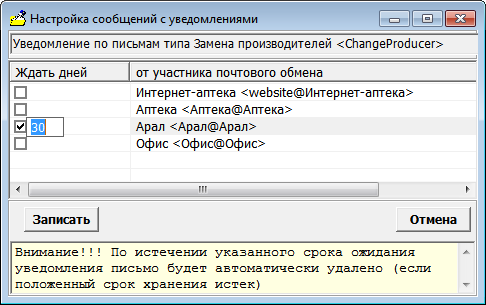
В окне следует установить «галочки» на абонентах, для которых нужно задать особый срок хранения исходящих писем (на стороне отправителя), а также ввести сам срок.
Примечание
Срок хранения по умолчанию для всех исходящих писем и предельное количество автоматически формируемых перезапросов задаётся на вкладке Прочие настройки.
В нижнем окне перечисляются этапы автоматической обработки типа сообщения, выбранного в верхнем окне.
Внимание
Перечисляются только те этапы, для управления которыми имеется доступ в настройке почты. Некоторые сообщения имеют этапы, выполняющиеся в других экранных формах программы «М-АПТЕКА плюс», например, принятые документы обрабатываются в Импорте документов.
Для каждого этапа задаются признаки:
-
Код – просто уникальный (в пределах списка данного сообщения) код этапа.
-
Наименование типа обработки – название этапа.
-
Метод обработки – название метода, выполняющего данный этап.
-
Входящие – признак того, что данный этап выполняется только для входящего сообщения (и, соответственно, не выполняется для исходящего).
-
Автозапуск – признак того, что данный этап исполняется без вмешательства пользователя.
-
Sheduler – признак того, что данный этап выполняется в момент старта СУБД Cache.
-
Очередь – признак того, что данный этап должен выполняться в строгой последовательности с другими такими же этапами других сообщений данного типа (у которых этот признак также установлен), очерёдность – в порядке отправки сообщений (см. также Очередность).
-
Квитанция – признак, что данный этап порождает «квитанцию» отправителю о результатах своего исполнения.
-
Создание нового этапа запускается с помощью кнопки
 (Создать новый тип обработки сообщения) и обычно выполняется разработчиком, но доступно и пользователям (хотя и не рекомендуется без особой необходимости).
(Создать новый тип обработки сообщения) и обычно выполняется разработчиком, но доступно и пользователям (хотя и не рекомендуется без особой необходимости). -
Редактирование этапа выполняется с помощью кнопки
 (Редактировать выбранный тип обработки сообщения) и состоит в задании признаков и выборе метода исполнения (алгоритма) обработки:
(Редактировать выбранный тип обработки сообщения) и состоит в задании признаков и выборе метода исполнения (алгоритма) обработки: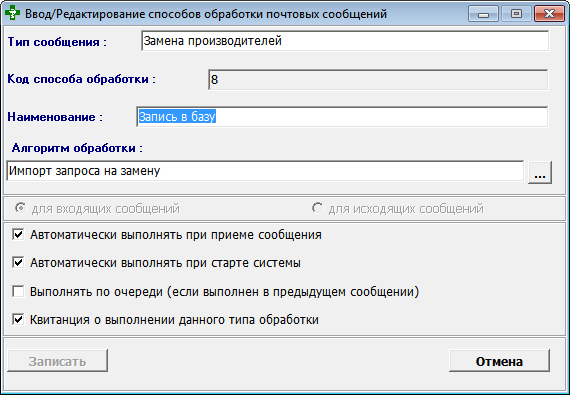
Примечание
Для всех типов сообщений, кроме системных изменений, при установленных «галочках» Автоматически выполнять при приёме сообщения и Автоматически выполнять при старте системы сообщения будут загружаться в БД отдельным фоновым заданием с низким приоритетом (параллельно с другой работой программы). При этом до окончания загрузки будет заблокирован новый приём почты. Увидеть окончание работы фонового задания также можно в общем протоколе работы системы.
На вкладке Прочие настройки настраиваются параметры хранения исходящих писем (на стороне отправителя) и предельного количества запросов на переотправку:
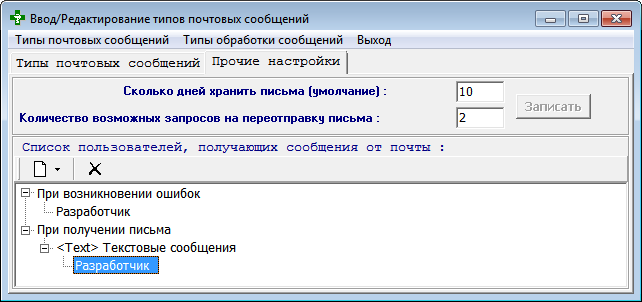
Здесь можно сформировать списки абонентов, получающих уведомления. Это простые уведомления, информирующие о приходе почты данного типа или об ошибках в почте данного типа.
Для формирования списка используется кнопка
 (Добавить) с выпадающим списком, содержащим пункты Новый тип сообщения и Нового пользователя.
(Добавить) с выпадающим списком, содержащим пункты Новый тип сообщения и Нового пользователя. -